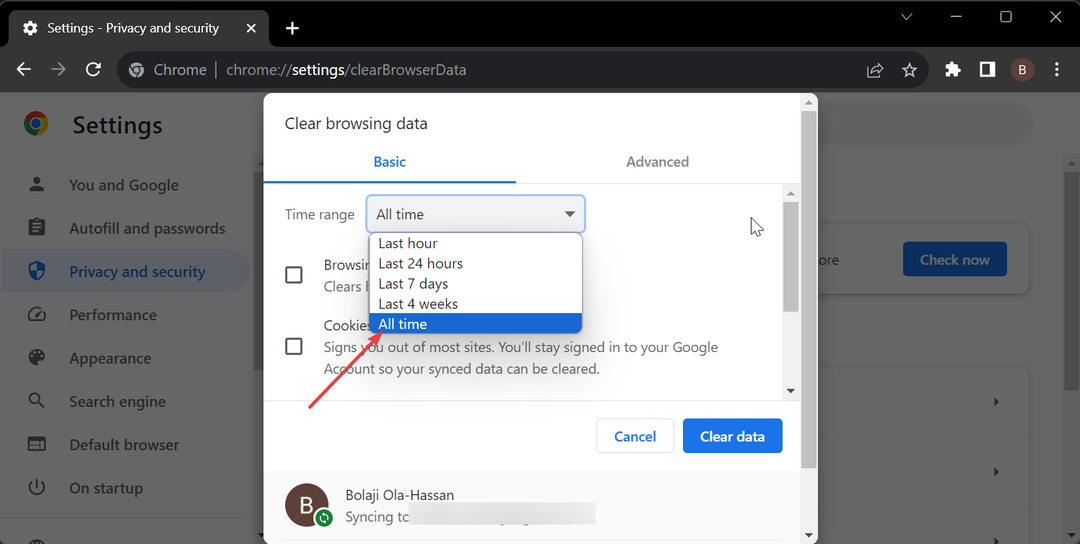Този софтуер ще поддържа драйверите ви работещи, като по този начин ви предпазва от често срещани компютърни грешки и отказ на хардуер. Проверете всичките си драйвери сега в 3 лесни стъпки:
- Изтеглете DriverFix (проверен файл за изтегляне).
- Щракнете Започни сканиране за да намерите всички проблемни драйвери.
- Щракнете Актуализиране на драйвери за да получите нови версии и да избегнете неизправности в системата.
- DriverFix е изтеглен от 0 читатели този месец.
Netgear рутери, както всички други рутери, имате страници с настройки, които можете да отворите във вашия браузър. Някои обаче Рутер на Netgear потребителите са казали във форума, че не могат да влязат в страниците за настройки на своите рутери с техните администраторски пароли.
Някои потребители са казали a 192.168.1.1 отказа да се свърже възниква грешка, когато се опитват да отворят страниците си с настройки на рутера. По-долу са някои от резолюциите, които могат да поправят паролите на Netgear да не работят.
Как да коригирам администраторската парола на рутера на Netgear не работи
1. Проверете отново данните за вход за рутера
Първо се уверете, че наистина въвеждате правилната парола по подразбиране за вашия рутер Netgear. The Страница за парола на рутера на Netgear включва пълен списък на паролите за вход по подразбиране за различните модели рутери.
Отворете тази страница в a браузър за да проверите данните за вход за вашия модел рутер. Можете също да намерите данните за вход на страницата за настройки на стикер в долната част на вашия рутер.
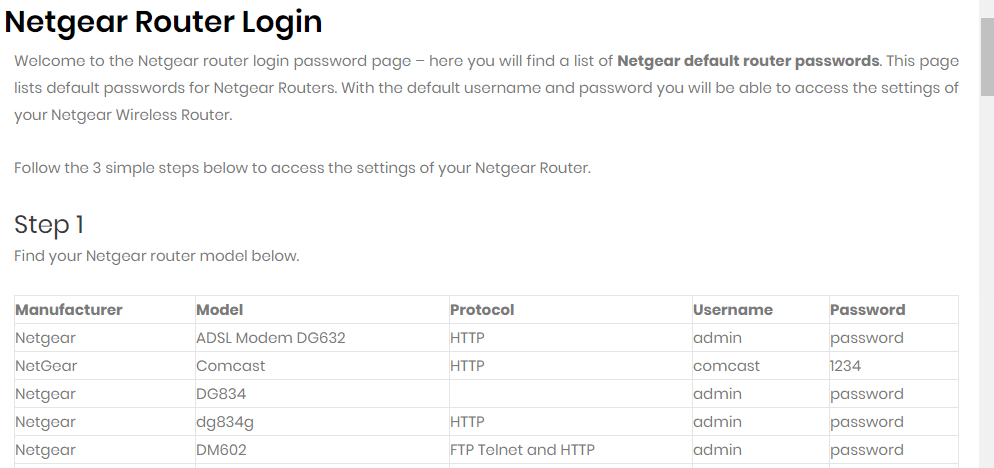
2. Не разчитайте на запазени пароли
Уверете се, че браузърът ви не се опитва автоматично да влезе в страницата с настройки на рутера. Вашият браузър може автоматично да въведе запазена парола за страницата с настройки на рутера. Ако е така, изтрийте тази парола. След това въведете сами паролата по подразбиране за рутера.
3. Изключете антивирусния софтуер на трети страни
Известно е също, че антивирусните програми на трети страни блокират достъпа до страниците с настройки на рутерите. Така че, опитайте да изключите антивирусен софтуер на трети страни като щракнете с десния бутон върху иконите на системната област и изберете опция за изключване или деактивиране.
Ако не можете да намерите настройка за деактивиране в контекстното меню, отворете основния прозорец на антивирусната програма и погледнете раздела за настройки. След това влезте в страницата за настройки на вашия рутер с помощта на антивирусен софтуер хора с увреждания.
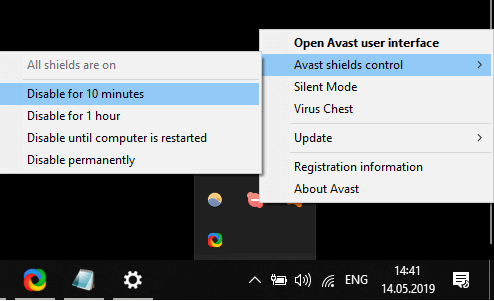
Вашият антивирус блокира интернет връзката? Следвайте стъпките от това удобно ръководство, за да разрешите проблема за нула време.
4. Деактивирайте всички разширения на браузъра
- Някои потребители потвърдиха, че са отстранили грешки при влизане в страницата с настройки на рутера, като деактивират разширенията на браузъра. За да направите това в Google Chrome, щракнете върху Персонализирайте и контролирайте Google Chrome бутон.
- Изберете Още инструменти > Разширения опции за отваряне на раздела, показан директно отдолу.
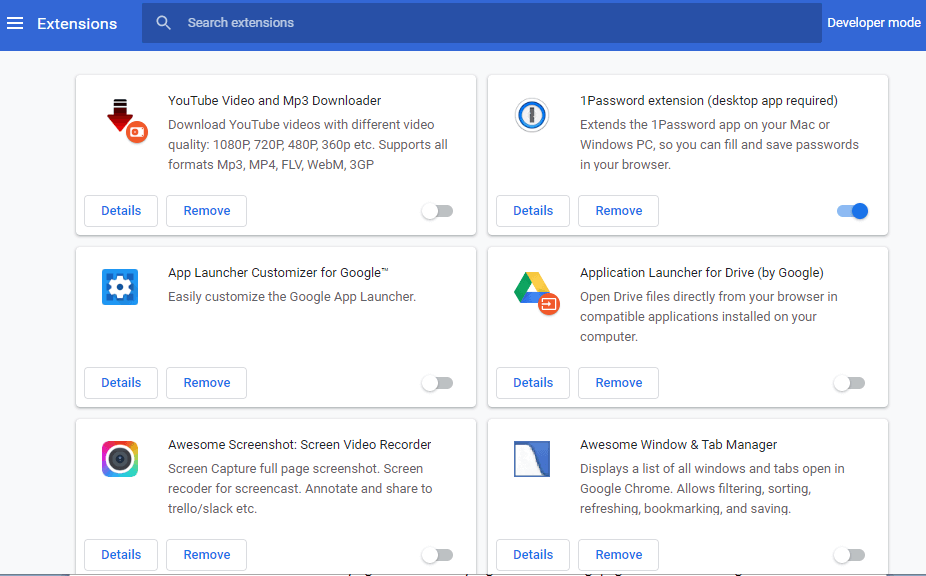
- Щракнете върху превключвателите на разширенията там, за да ги изключите.
5. Нулирайте браузъра
- Ако имате много разширения, възстановяването на фабричните настройки на браузъра може да бъде по-бърз начин да ги изключите всички. Можете да нулирате Chrome, като въведете ‘chrome: // settings /’ в URL лентата на браузъра и натиснете Return.
- Превъртете надолу и щракнете върху Разширено бутон.
- Щракнете Възстановете настройките до първоначалните им настройки в долната част на страницата с настройки.
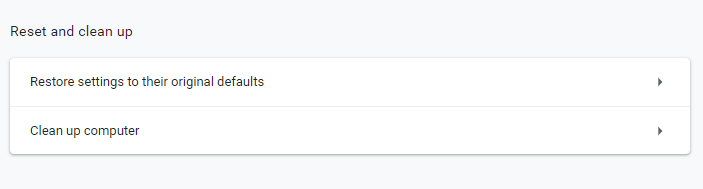
- След това щракнете Нулирайте настройките, за да възстановите браузъра до първоначалните настройки.
6. Нулирайте рутера на Netgear
Възможно е паролата на рутера на Netgear да е променена от първоначалната. Можете обаче да възстановите оригиналната парола за вход, като натиснете малкия бутон за нулиране в задната част на рутера с кламер.
Натиснете този бутон за около 20-30 секунди, докато лампите на рутера започнат да мигат. Освен това изключете и включете рутера след нулиране.

Това са едни от най-вероятните решения за отстраняване на проблеми с влизането на администраторска парола за рутери Netgear. За допълнителни потенциални поправки потребителите с акаунти в MyNETGEAR могат да изпращат проблеми с поддръжката в Уебсайт на Netgear.
Ако имате някакви други въпроси или предложения, посетете раздела за коментари по-долу.
СВЪРЗАНИ СТАТИИ ЗА ПРОВЕРКА:
- Рутерът няма да препраща портове? Опитайте тези лесни решения
- Най-добрите оферти за рутери за Netgear за купуване [Ръководство за 2020 г.]
- 7 оферти за Cyber Monday за рутери Netgear, които можете да вземете днес